コマンドラインをエキサイティングにする最高の Windows ターミナル テーマ
Windows ターミナルで提供されるテーマがないと、コマンド ラインの操作が退屈に見えるかもしれません。今日は、視覚効果を高めるだけでなく、コマンド ライン操作に楽しさを加える、優れた Windows ターミナル テーマをいくつか紹介します。
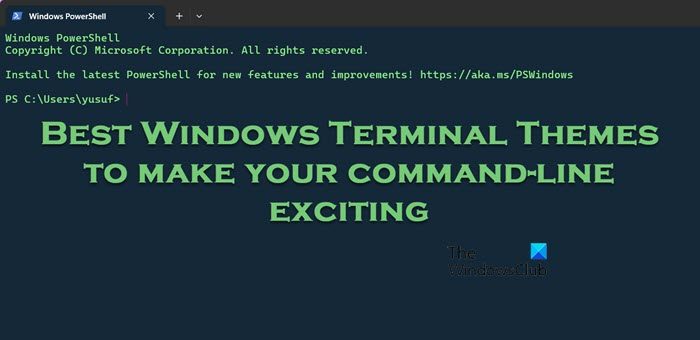
Windows ターミナルにサードパーティのテーマをインストールするにはどうすればよいですか?
サードパーティのテーマのインストールは複雑に思えるかもしれませんが、実際にはそれほど難しくありません。コードをコピーして、対応する JSON ファイルに貼り付けて保存するだけで、端末がテーマを認識できるようになります。同じことを行うには、以下に示す手順に従ってください。
変更を保存すると、自動的に保存されます。
最高の Windows ターミナル テーマ
人気の Windows ターミナル テーマをお探しの場合は、次のおすすめタイトルをご覧ください:
1]コバルトネオン
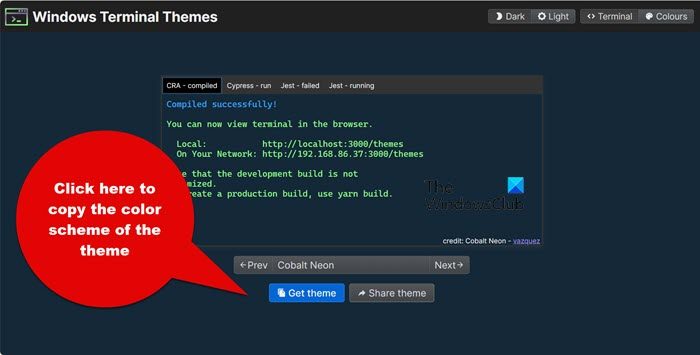 Cobalt Neon がリストの最初に挙げられ、その鮮やかでモダンなデザインが高く評価され、Windows ターミナルのテーマとして広く受け入れられています。このテーマは、スタイリッシュでプロフェッショナルな外観を作成するのに役立つ、深く豊かなブルーの色調とコントラストの高い要素を特徴としています。
Cobalt Neon がリストの最初に挙げられ、その鮮やかでモダンなデザインが高く評価され、Windows ターミナルのテーマとして広く受け入れられています。このテーマは、スタイリッシュでプロフェッショナルな外観を作成するのに役立つ、深く豊かなブルーの色調とコントラストの高い要素を特徴としています。
このテーマは、濃い青色の背景に薄い緑色のテキスト、ピンクのカーソル色、濃い青色の選択背景を誇っています。読みやすさと見た目の魅力のバランスが取れており、とても心地よくリラックスできます。慎重に選択されたカラー パレットにより、長時間にわたるコーディングやコマンド ライン セッションでも、テキストが鮮明で読みやすくなります。したがって、見た目の美しさだけでなく、日常使用における実用性でも好まれています。 windowsterminalthemes.dev に移動して、Cobalt Neon テーマをダウンロードします。これは単なるコードです。
2]極楽鳥
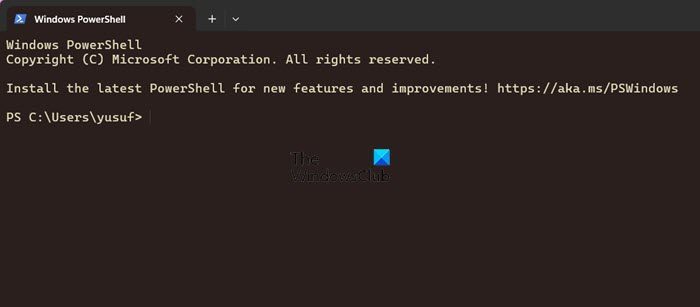 Birds of Paradiseは、素朴で自然をイメージした色調とパステル調が際立っています。静けさや静けさの感覚を排除し、洗練された調和のとれたパレットを提供します。繊細さとコントラストの微妙なバランスが保たれており、背景に対してテキストが容易に理解できるようになります。
Birds of Paradiseは、素朴で自然をイメージした色調とパステル調が際立っています。静けさや静けさの感覚を排除し、洗練された調和のとれたパレットを提供します。繊細さとコントラストの微妙なバランスが保たれており、背景に対してテキストが容易に理解できるようになります。
その利点の 1 つは、さまざまな端末要素間で一貫して色を適用できることです。このテーマは、激しいコントラストや明るすぎる色を避け、目に負担をかけずに端末を長時間使用するのに適しています。ユーザーが好みに合わせてテーマの特定の側面を調整できるカスタマイズの余地もあります。
3]アップル クラシック
リストの次の名前は Apple Classic です。これは、Apple の象徴的なユーザー インターフェイスの美的魅力と機能的なデザインを完璧に組み合わせた、時代を超越したエレガンスです。ダークグレーの背景に金色のフォントと柔らかいニュートラルトーンが特徴で、目の疲れを軽減します。 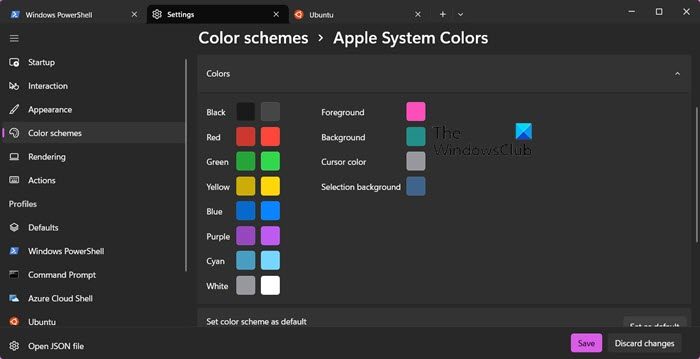
4]Ubuntu カラースキーム
Ubuntu のカラースキームは、Ubuntu Linux ディストリビューションに関連したパレットを備えたクリーンで親しみやすいデザインを提供する人気の選択肢です。背景は梅、前景とカーソルは白という柔らかく落ち着いた色合いが特徴の配色です。ユーザーは、フクシアとオレンジなど、明るい色と暗い色の他の組み合わせを使用して、バランスをとり、目の疲れを軽減し、読みやすさを高めることもできます。 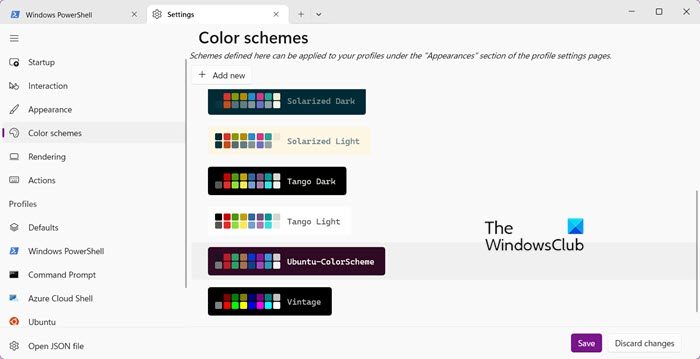
類似点は存在しません。コマンドの実行、コピー&ペースト、その他のアクティビティなどのすべての機能は似ています。全体として、Ubuntu カラー スキーム テーマは新機能や更新への適応性が高く、設定が簡単であるため、ユーザー エクスペリエンスが向上することが期待できます。ユーザーは、対応する JSON 構成を追加することでテーマを簡単にインポートできます。
このテーマを取得するには、ターミナルを開き、下矢印 (V) をクリックして、[設定] > [カラー プラン] > [Ubuntu-Colorplan] > [保存] を選択します。
5]ドラキュラのテーマ
Dracula テーマは、Windows Terminal のもう 1 つの人気のあるテーマで、黒い背景と明るく対照的な色で知られています。見た目も美しく、快適なコーディング環境を提供します。ブルーグレーの背景と白のテキストで目に優しいため、長時間のコーディングセッションに適しています。
Dracula テーマには通常、構文の強調表示とさまざまなプログラミング言語間の一貫性が含まれています。これは、Windows ターミナル、Visual Studio Code、Atom などの多くの一般的なテキスト エディタ、IDE、ターミナル エミュレータで広く採用され、サポートされています。テーマをインストールして Dracula テーマに切り替えるのは面倒ではないので、試してみて決定してください。 draculatheme.com に移動して、このテーマをインストールして適用します。
6]なんてことだ
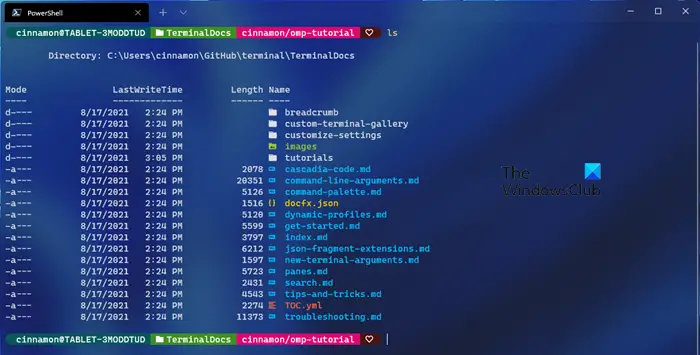
Oh My POSH は、色を使用してプロンプトを定義および表示することで、端末のカラー セットを最大限に活用できるツールです。どのシェルを使用しているか、または使用しているシェルの数に関係なく、あるシェルまたはマシンから別のシェルまたはマシンに構成を簡単に移植できるため、どこで作業していても同じプロンプトが表示されます。このテーマをインストールするには、ohmyposh.dev にアクセスしてください。
###それだけです!###読む: Windows ターミナルのヒントとテクニック
CMD をクールに見せるにはどうすればよいですか? コマンド プロンプトの外観をカスタマイズするには、さまざまな方法があります。ドラキュラやその他の視覚的に魅力的な色のようなカスタム カラー スキームから始めることは、この旅の素晴らしい第一歩となるでしょう。次に、透明性の有効化、クイック編集モード、フォントとテキスト サイズの変更など、他の簡単なカスタマイズ オプションに進むことができます。
読む: Windows ターミナルでプロファイルの配色を変更する方法
Windows ターミナルをよりカラフルにするにはどうすればよいですか? Windows ターミナルをよりカラフルにするには、配色を選択します。その方法は次のとおりです:
Windows ターミナルを起動し、タブ バーの塗りつぶされた矢印をクリックします。
- [設定] オプションをクリックし、[テーマ] セクションを見つけます。
- 好みのテーマを選択し、「保存」ボタンをクリックしてテーマを変更します。
- 設定から前景色、背景色、カーソルの色などの配色を変更することもできます。
こちらもお読みください: Windows ターミナルでカスタム テーマを設定する方法。
以上がコマンドラインをエキサイティングにする最高の Windows ターミナル テーマの詳細内容です。詳細については、PHP 中国語 Web サイトの他の関連記事を参照してください。

ホットAIツール

Undresser.AI Undress
リアルなヌード写真を作成する AI 搭載アプリ

AI Clothes Remover
写真から衣服を削除するオンライン AI ツール。

Undress AI Tool
脱衣画像を無料で

Clothoff.io
AI衣類リムーバー

AI Hentai Generator
AIヘンタイを無料で生成します。

人気の記事

ホットツール

メモ帳++7.3.1
使いやすく無料のコードエディター

SublimeText3 中国語版
中国語版、とても使いやすい

ゼンドスタジオ 13.0.1
強力な PHP 統合開発環境

ドリームウィーバー CS6
ビジュアル Web 開発ツール

SublimeText3 Mac版
神レベルのコード編集ソフト(SublimeText3)

ホットトピック
 7518
7518
 15
15
 1378
1378
 52
52
 81
81
 11
11
 21
21
 68
68
 Windows 7にMySQLをインストールできますか?
Apr 08, 2025 pm 03:21 PM
Windows 7にMySQLをインストールできますか?
Apr 08, 2025 pm 03:21 PM
はい、MySQLはWindows 7にインストールできます。MicrosoftはWindows 7のサポートを停止しましたが、MySQLは引き続き互換性があります。ただし、インストールプロセス中に次のポイントに注意する必要があります。WindowsのMySQLインストーラーをダウンロードしてください。 MySQL(コミュニティまたはエンタープライズ)の適切なバージョンを選択します。インストールプロセス中に適切なインストールディレクトリと文字セットを選択します。ルートユーザーパスワードを設定し、適切に保ちます。テストのためにデータベースに接続します。 Windows 7の互換性とセキュリティの問題に注意してください。サポートされているオペレーティングシステムにアップグレードすることをお勧めします。
 PSの負荷速度をスピードアップする方法は?
Apr 06, 2025 pm 06:27 PM
PSの負荷速度をスピードアップする方法は?
Apr 06, 2025 pm 06:27 PM
Slow Photoshopの起動の問題を解決するには、次のような多面的なアプローチが必要です。ハードウェアのアップグレード(メモリ、ソリッドステートドライブ、CPU)。時代遅れまたは互換性のないプラグインのアンインストール。システムのゴミと過剰な背景プログラムを定期的にクリーンアップします。無関係なプログラムを慎重に閉鎖する。起動中に多数のファイルを開くことを避けます。
 フロントエンドの開発では、CSSとJavaScriptを使用して、Windows 10設定インターフェイスと同様のサーチライト効果を実現する方法は?
Apr 05, 2025 pm 10:21 PM
フロントエンドの開発では、CSSとJavaScriptを使用して、Windows 10設定インターフェイスと同様のサーチライト効果を実現する方法は?
Apr 05, 2025 pm 10:21 PM
フロントエンド開発でWindowsのような実装方法...
![[ブラウザ]タブを閉じることと、JavaScriptを使用してブラウザ全体を閉じることを区別する方法は?](https://img.php.cn/upload/article/001/246/273/174338713695338.jpg?x-oss-process=image/resize,m_fill,h_207,w_330) [ブラウザ]タブを閉じることと、JavaScriptを使用してブラウザ全体を閉じることを区別する方法は?
Apr 04, 2025 pm 10:21 PM
[ブラウザ]タブを閉じることと、JavaScriptを使用してブラウザ全体を閉じることを区別する方法は?
Apr 04, 2025 pm 10:21 PM
ブラウザのJavaScriptを使用して、タブを閉じることとブラウザ全体を区別する方法は?ブラウザの毎日の使用中、ユーザーは...
 PSの垂直参照線を引く方法
Apr 06, 2025 pm 08:18 PM
PSの垂直参照線を引く方法
Apr 06, 2025 pm 08:18 PM
Photoshopで垂直ガイドを引く:ルーラービューを有効にします(ビュー>ルーラー)。マウスをルーラーの垂直エッジの上にホバリングし、次にカーソルが二重矢印を備えた垂直線になり、マウスを保持してドラッグして基準線を引き出します。ガイドをドラッグして[削除]をクリックするか、クロスにホバリングします。
 特定のシステムバージョンでMySQLが報告したエラーのソリューション
Apr 08, 2025 am 11:54 AM
特定のシステムバージョンでMySQLが報告したエラーのソリューション
Apr 08, 2025 am 11:54 AM
MySQLのインストールエラーのソリューションは次のとおりです。1。システム環境を慎重に確認して、MySQL依存関係ライブラリの要件が満たされていることを確認します。異なるオペレーティングシステムとバージョンの要件は異なります。 2.エラーメッセージを慎重に読み取り、依存関係のインストールやSUDOコマンドの使用など、プロンプト(ライブラリファイルの欠落やアクセス許可など)に従って対応する測定値を取得します。 3.必要に応じて、ソースコードをインストールし、コンパイルログを慎重に確認してみてください。これには、一定量のLinuxの知識と経験が必要です。最終的に問題を解決する鍵は、システム環境とエラー情報を慎重に確認し、公式の文書を参照することです。
 MySQLはダウンロード後にインストールできません
Apr 08, 2025 am 11:24 AM
MySQLはダウンロード後にインストールできません
Apr 08, 2025 am 11:24 AM
MySQLのインストール障害の主な理由は次のとおりです。1。許可の問題、管理者として実行するか、SUDOコマンドを使用する必要があります。 2。依存関係が欠落しており、関連する開発パッケージをインストールする必要があります。 3.ポート競合では、ポート3306を占めるプログラムを閉じるか、構成ファイルを変更する必要があります。 4.インストールパッケージが破損しているため、整合性をダウンロードして検証する必要があります。 5.環境変数は誤って構成されており、環境変数はオペレーティングシステムに従って正しく構成する必要があります。これらの問題を解決し、各ステップを慎重に確認して、MySQLを正常にインストールします。
 ターミナルからMySQLにアクセスできません
Apr 08, 2025 pm 04:57 PM
ターミナルからMySQLにアクセスできません
Apr 08, 2025 pm 04:57 PM
端末からmysqlにアクセスできない場合は、次の理由があります。MySQLサービスが実行されていません。接続コマンドエラー;許可が不十分です。ファイアウォールは接続をブロックします。 mysql構成ファイルエラー。




